当我们想要结束win7电脑的一些软件进程以减轻电脑负担时,应该如何去操作呢?且看小编是如何解决的吧。
1、第一我们就用任务管理器来关闭后台运行的程序 我们按键盘的 ctrl+alt+del 进入任务管理器。
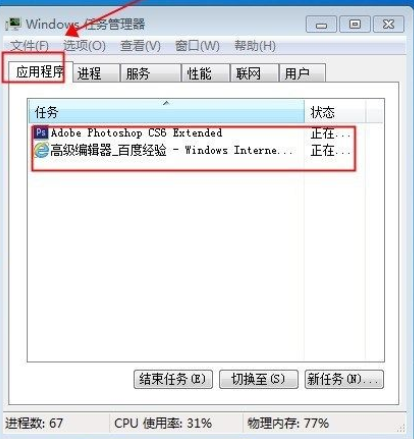
2、找到“应用程序”可以看到我们后台的正在运行的 然后我们想关闭谁就选中 然后 右击 然后找到结束任务就可以关闭了。

3、我们还可以用任务管理器的“进程”来关闭后台运行的程序。
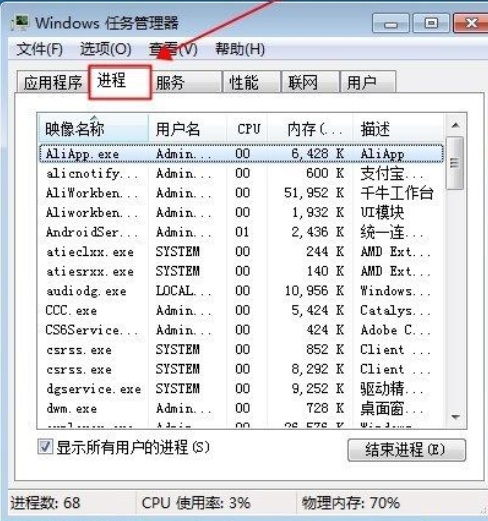
4、还有就是用 任务管理器的 “服务”来选中想关闭的程序 右击选中 “结束程序”也可以。

5、还有就是用任务管理器可以看出正在运行的进程。
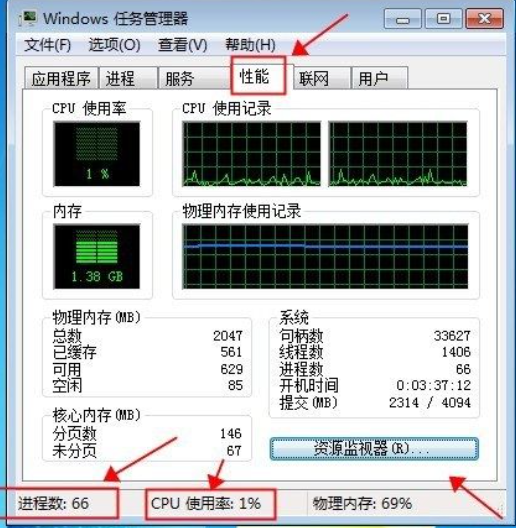
6、在一个方法就是 通过“运行”打开系统配置,方法是打开运行窗口 用鼠标点击开始找到运行菜单 ,在运行菜单内输入“msconfig”。
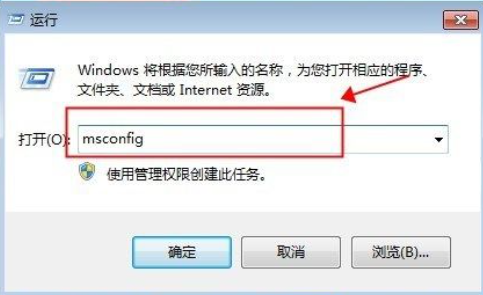
7、点击“运行”下的 确定 在弹出系统配置菜单找到“服务。
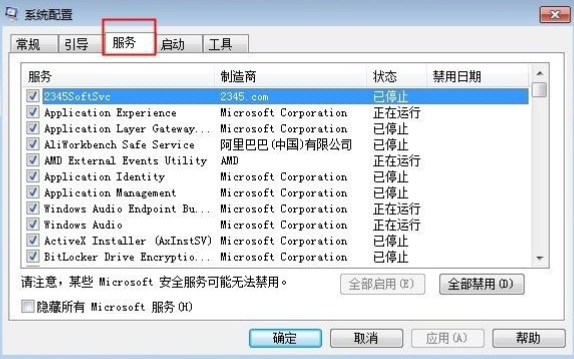
8、把服务下不想运行的的项目 前面的 对号全都去掉就可以 然后点击“确定”就可以关闭后台运行的程序了。
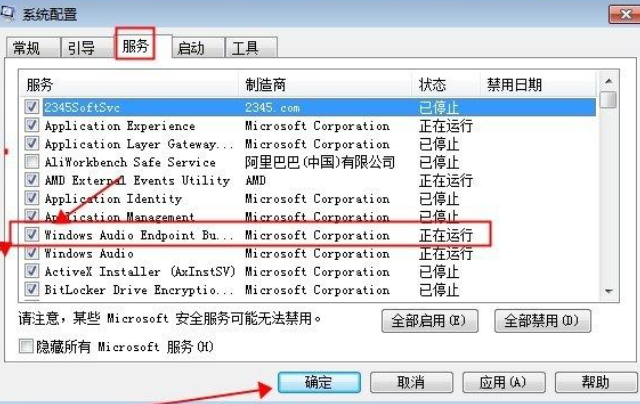
以上就是win7系统怎么结束软件进程的操作步骤了,希望对大家有帮助。